大白菜u盘启动制作工具U盘制作教程
- 分类:U盘教程 回答于: 2021年02月26日 10:36:00
U盘是我们在工作和生活中的好帮手,能储存和传递数据文件,重要的是,还可以制作成U盘启动盘,主要用来修复和重装系统的,在电脑系统无法进入或崩溃时进行补救操作,下面小编就来介绍一下啊这个大白菜U盘启动制作工具来制作启动U盘的操作教程。
制作前期准备
1、准备一个4G以上的U盘
2、备份U盘重要文件,制作过程中会格式化U盘
3、自行准备一个重装的ISO/GHO镜像(微软官网或MSDN 下载),将系统镜像文件拷贝到U盘里 。
开始制作
1、下载大白菜U盘启动盘制作工具,有迅雷的用户也可选择”迅雷下载“。

2、插入U盘后,双击打开大白菜U盘制作工具,会出现如图所示U盘winpe系统制作界面。
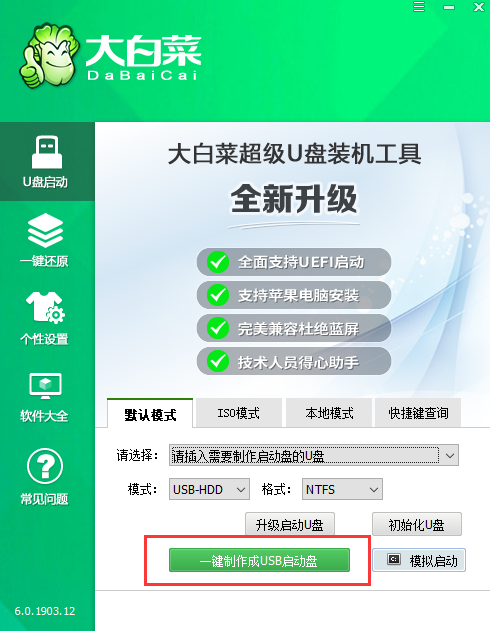
3、选择“默认模式”选项卡,再查看”自身U盘设备名称(一般会自动识别),模式选择:USB—HDD,格式选择:“NTFS””。

4、 点击“一键制作成USB启动盘”按钮,开始制作U盘winpe系统,过程中会格式化U盘上的数据(注意:制作前请确认U盘文件否已做好备份)。
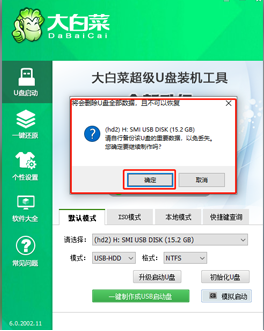
5、开始制作后软件下方会有进度条提醒,请耐心等待。
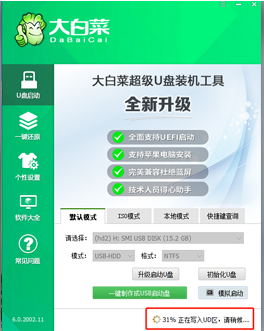
6、制作完成后,可以选择模拟启动测试,若能够进入大白菜winpe主菜单,即表示大白菜U盘启动盘制作成功。
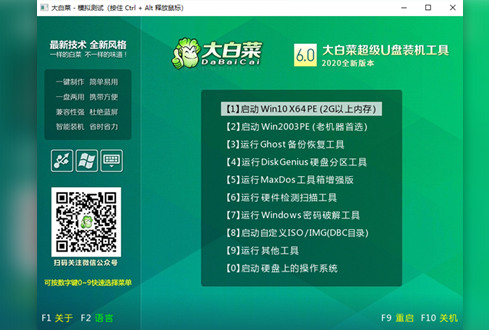
以上就时大白菜U盘启动制作工具制作U盘启动盘的教程啦,希望能帮助到大家。
 有用
26
有用
26


 小白系统
小白系统


 1000
1000 1000
1000 1000
1000 1000
1000 1000
1000 1000
1000 1000
1000 1000
1000 1000
1000 1000
1000猜您喜欢
- u盘装系统步骤2020/08/04
- 电脑系统重装使用U盘的步骤教程..2021/11/05
- 如何使用U盘重装电脑操作系统..2023/11/18
- 一插u盘就让格式化怎么办2021/10/22
- dvd光盘怎么复制到u盘上2020/11/16
- 快速制作U盘启动盘,轻松安装操作系统..2023/10/30
相关推荐
- 如何进入bios设置,小编教你惠普如何进..2018/06/20
- 装机吧u盘启动盘制作图文教程..2020/11/07
- 一键U盘装系统软件哪个好2023/01/14
- 有哪些u盘数据恢复软件2023/02/23
- win10系统重装u盘安装步骤2022/05/16
- usb驱动程序,小编教你usb万能驱动..2018/02/10














 关注微信公众号
关注微信公众号



